7 correctifs pour le logiciel AMD Adrenalin qui ne fonctionne pas ou ne souvre pas

Vous êtes confronté au problème du logiciel AMD Adrenalin qui ne fonctionne pas ou ne s
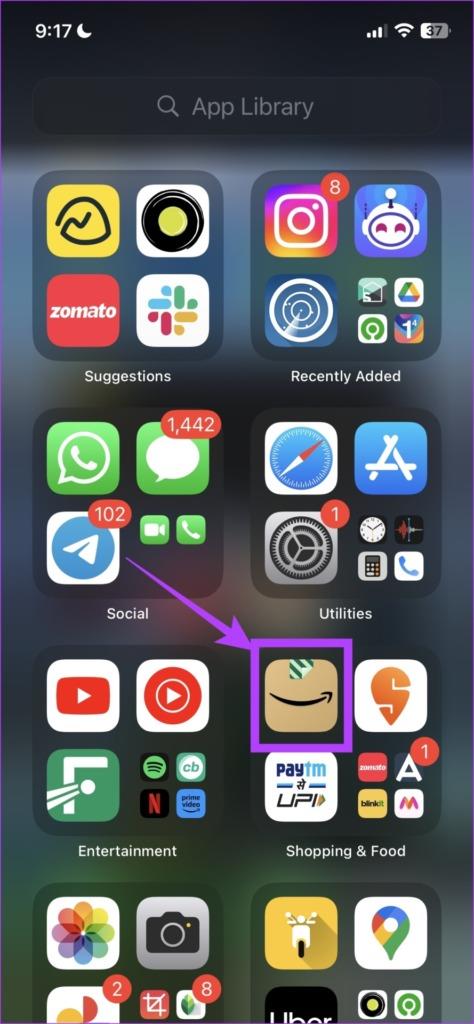
Une fois que vous avez téléchargé des livres électroniques sur votre appareil Kindle, ils sont automatiquement synchronisés avec les appareils sur lesquels l'application Kindle est installée. Vous pouvez donc continuer à lire le même livre sur votre iPad, ordinateur ou appareil mobile. Si votre appareil Kindle ne se connecte pas au Wi-Fi , vous pouvez continuer à lire sur votre mobile ou votre tablette.
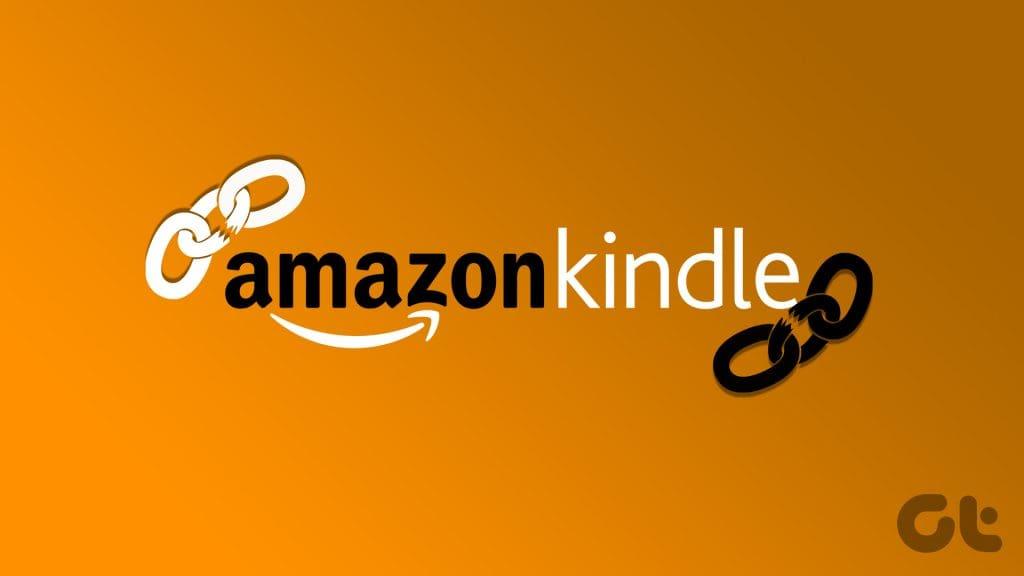
Mais ce serait dommage si vos livres Kindle cessent de se synchroniser sur vos appareils. Si c'est ce à quoi vous êtes confronté actuellement, voici quelques solutions efficaces pour vous aider à réparer les livres Kindle qui ne se synchronisent pas entre vos appareils.
WhisperSync est la fonctionnalité qui synchronise vos livres électroniques sur tous les appareils en fonction du nombre de lectures que vous en faites. Ainsi, si vos livres électroniques ne se synchronisent pas, vous devez commencer par vérifier si vos appareils sont activés pour WhisperSync. Voici comment.
Étape 1 : Ouvrez l'application Amazon sur votre iPhone ou votre téléphone Android.
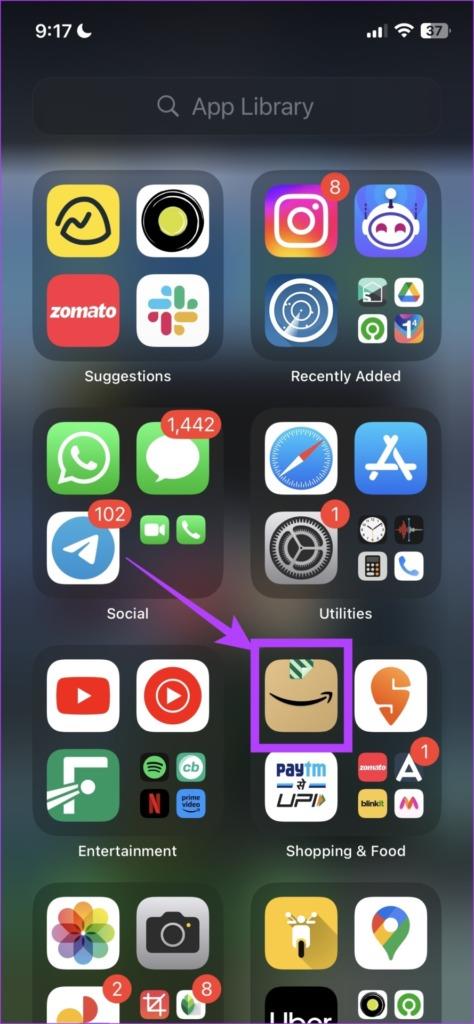
Étape 2 : Connectez-vous à votre compte et appuyez sur l'icône de profil en bas de la barre de menu.
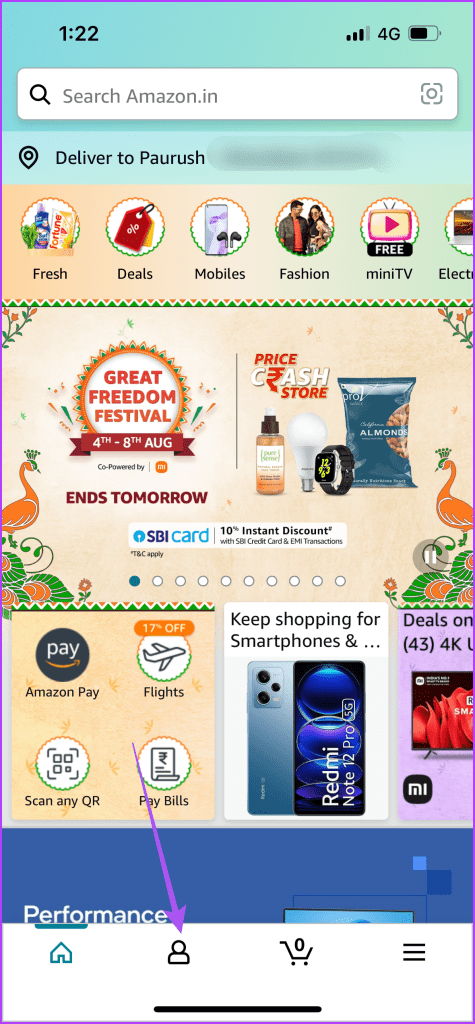
Étape 3 : Sélectionnez votre compte.
Étape 4 : Appuyez sur Contenu et appareils.
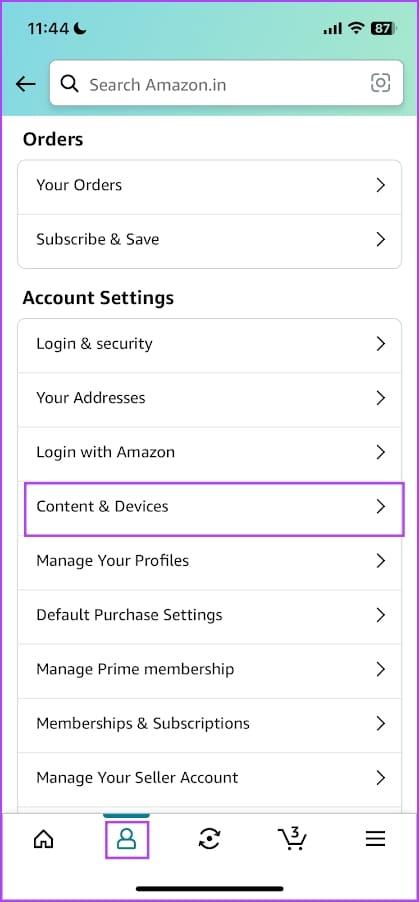
Étape 5 : Appuyez sur l'onglet Préférences en haut.
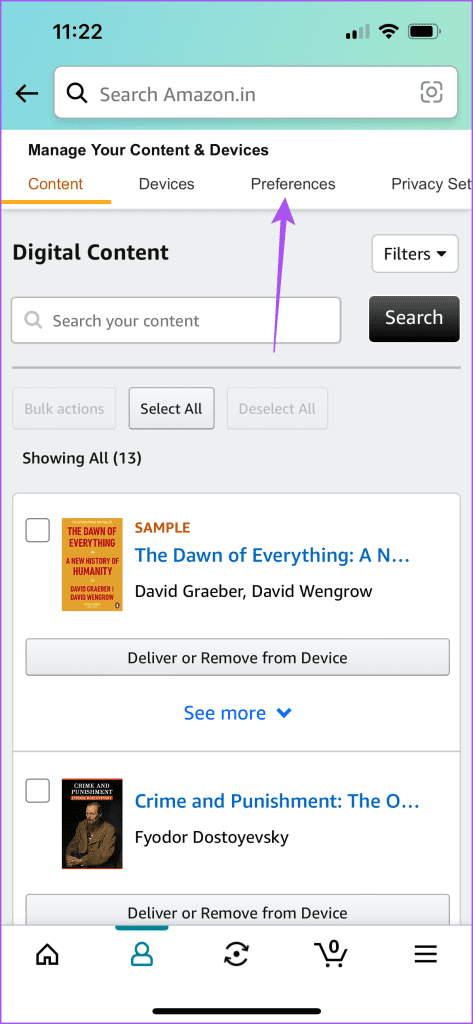
Étape 6 : Appuyez sur l'icône en forme de flèche pour développer la synchronisation des appareils (paramètres Whispersync).
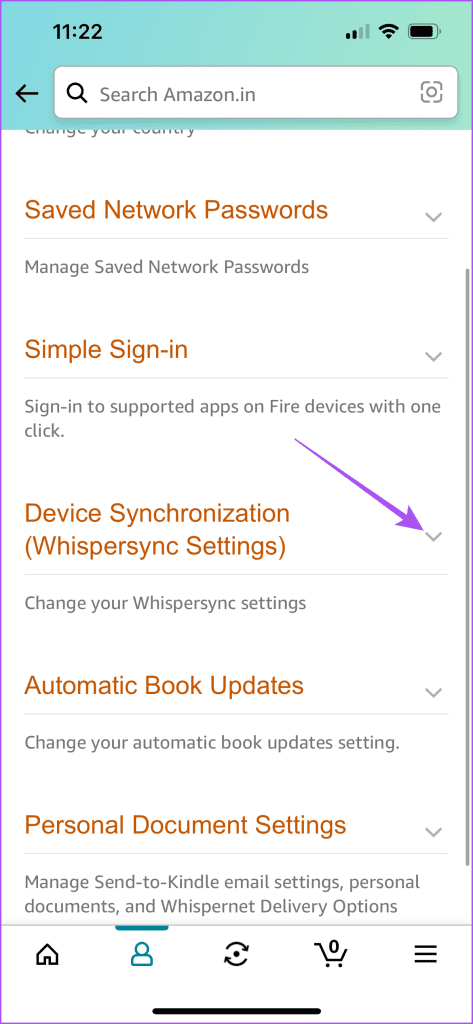
Étape 7 : Vérifiez si la fonctionnalité est activée. Sinon, appuyez sur l'option et activez-la.
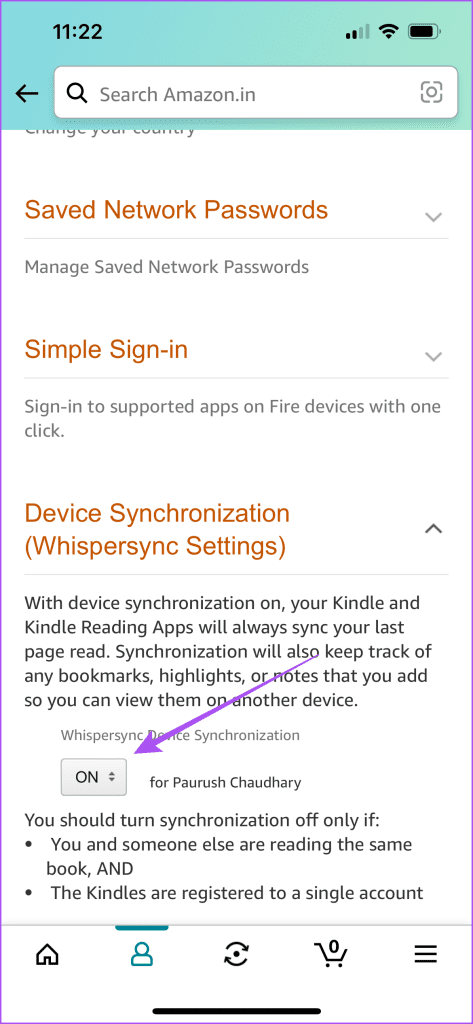
Étape 1 : Ouvrez le site Web d'Amazon dans un navigateur Web sur votre ordinateur.
Étape 2 : Connectez-vous à votre compte Amazon.
Étape 3 : Cliquez sur Comptes et listes dans le coin supérieur droit.
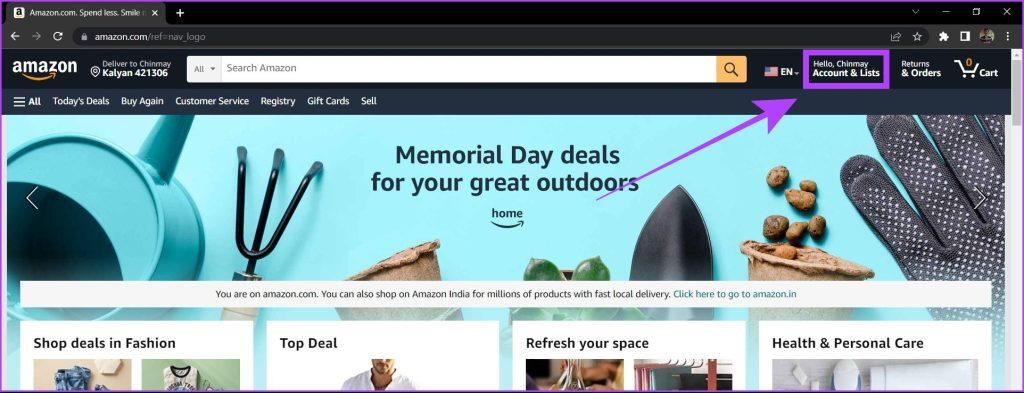
Étape 4 : Sélectionnez « Gérer votre contenu et vos appareils » dans le menu contextuel.
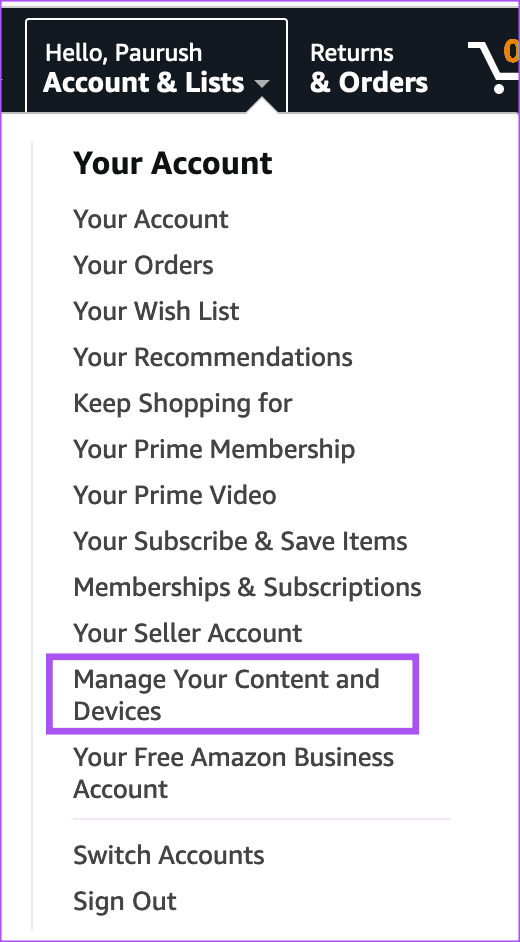
Étape 5 : Cliquez sur l'onglet Préférences en haut.

Étape 6 : Faites défiler vers le bas et cliquez sur Synchronisation des appareils (Paramètres Whispersync).
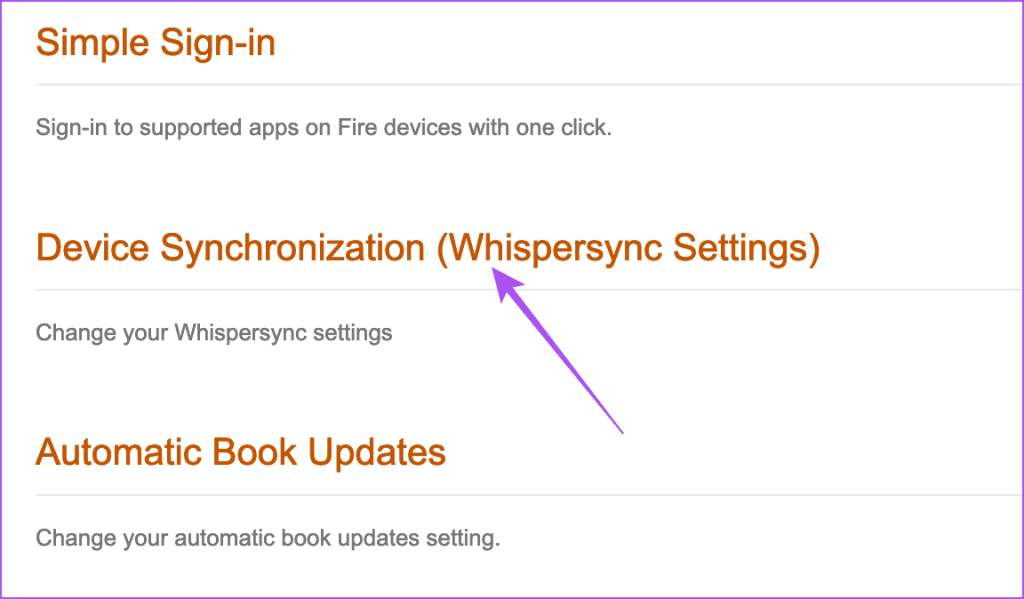
Étape 7 : Vérifiez si cette fonctionnalité est activée.
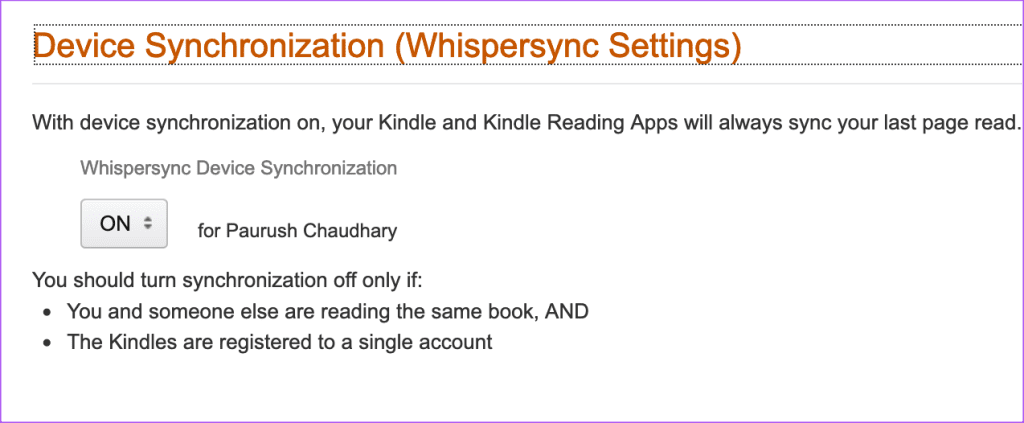
Après avoir activé WhisperSync, vous pouvez vous reconnecter à votre compte Amazon sur vos appareils. Vous devrez attendre un certain temps pour que toutes vos données soient à nouveau synchronisées.
Vous devrez désinscrire votre appareil Kindle pour vous déconnecter de votre compte Amazon.
Étape 1 : Sur l'écran d'accueil de votre Kindle, appuyez sur l'icône en forme de flèche orientée vers le bas.

Étape 2 : Appuyez sur Tous les paramètres.

Étape 3 : Sélectionnez votre compte.
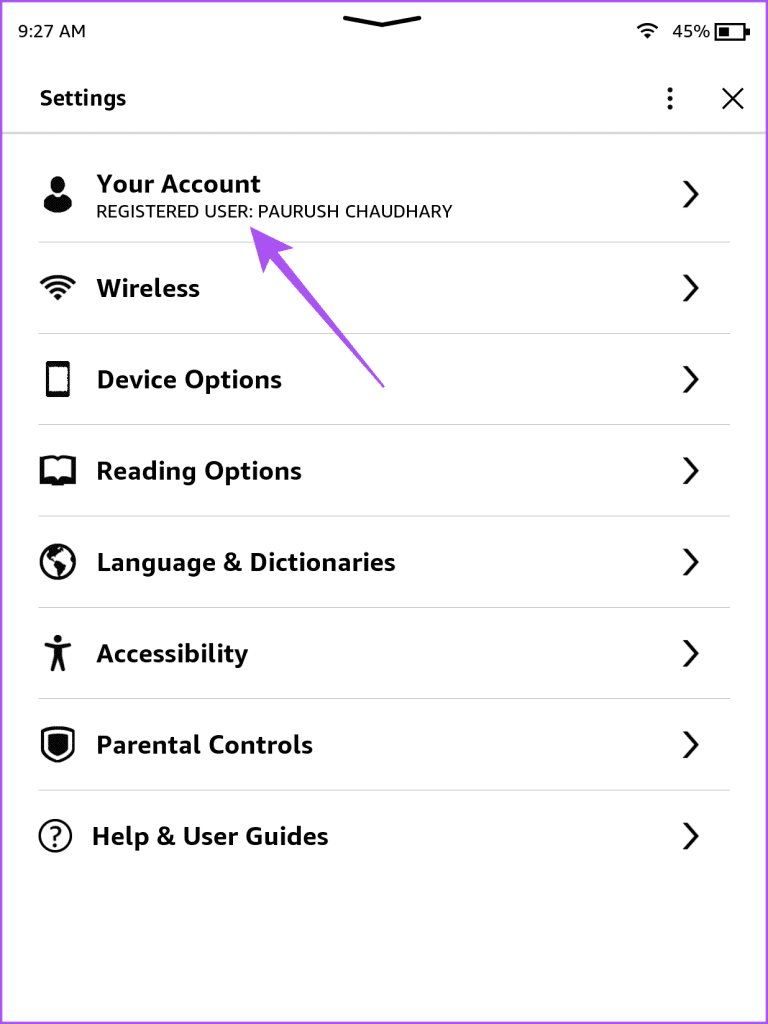
Étape 4 : Appuyez sur Désenregistrer l'appareil.
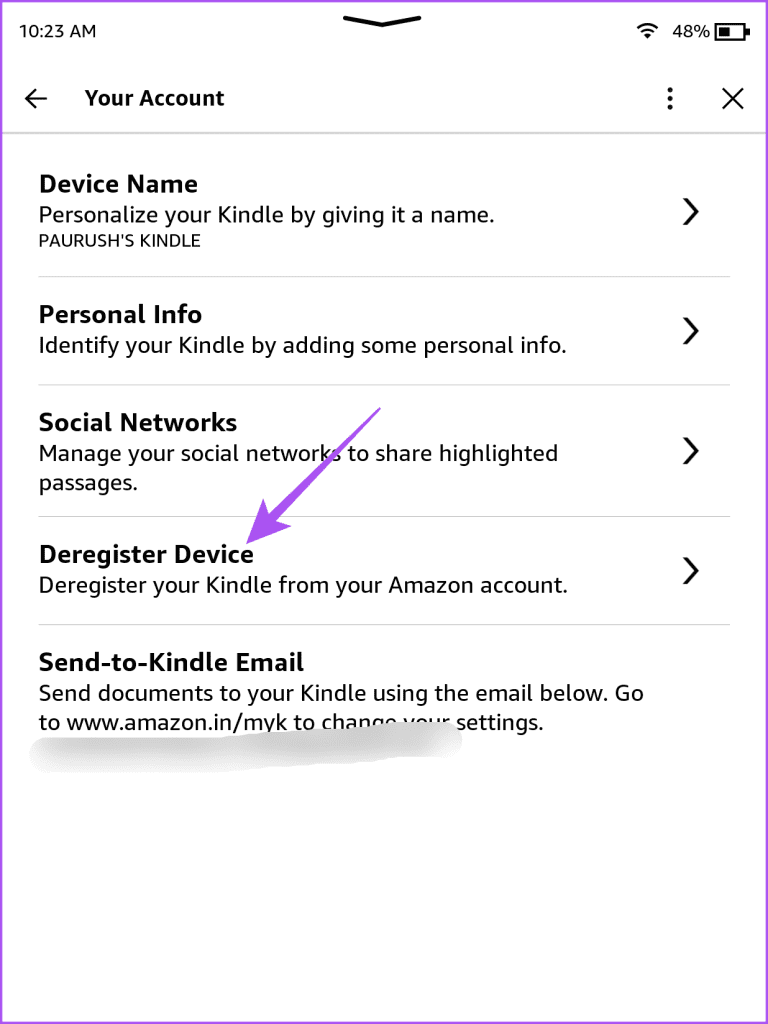
Étape 5 : Appuyez à nouveau sur Désinscrire pour confirmer.
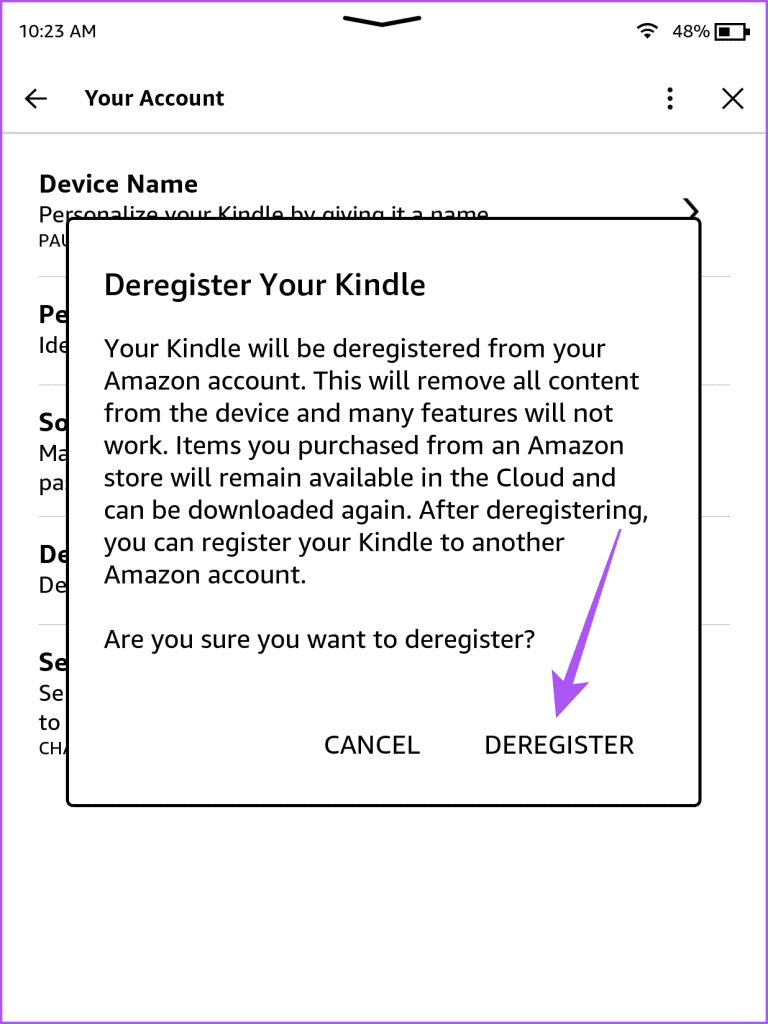
Étape 6 : Enregistrez à nouveau votre Kindle et vérifiez si le problème est résolu.
Étape 1 : Ouvrez l'application Kindle sur votre mobile ou votre tablette.
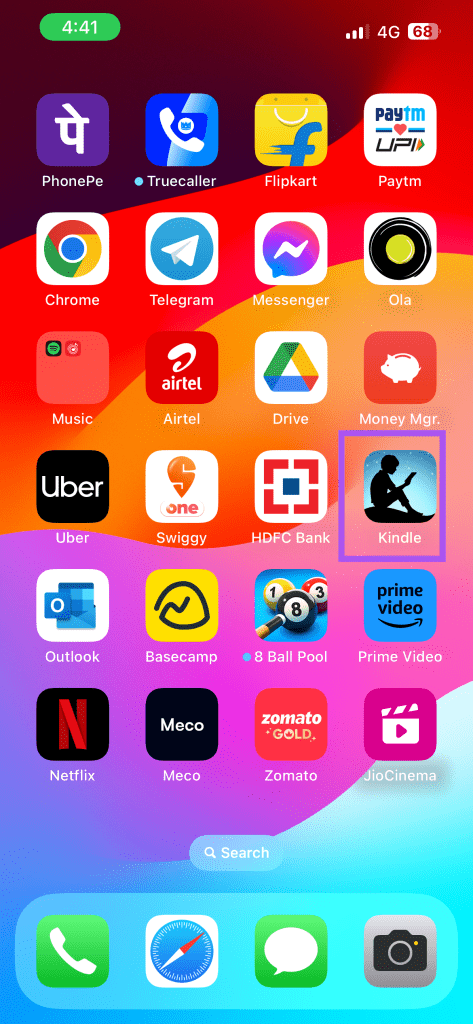
Étape 2 : Appuyez sur Plus dans le coin inférieur droit et sélectionnez Paramètres.
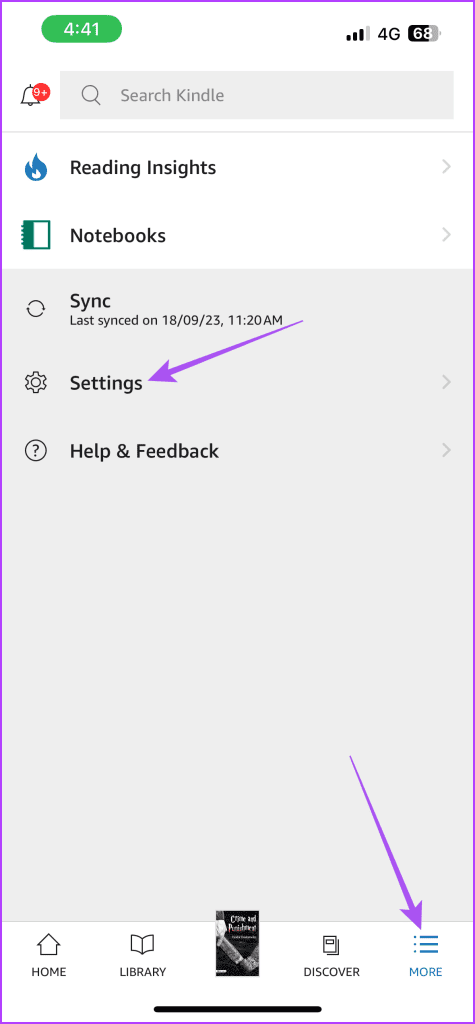
Étape 3 : Faites défiler vers le bas et sélectionnez Se déconnecter.
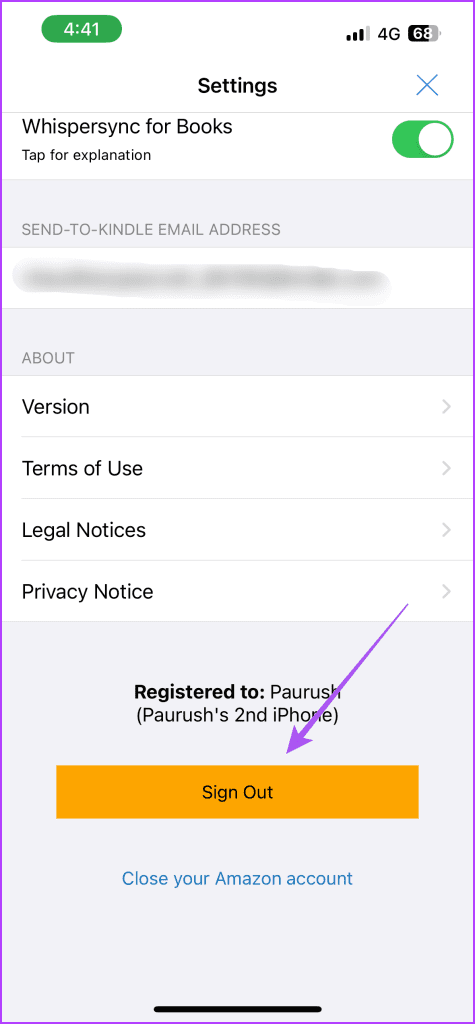
Étape 4 : Connectez-vous à nouveau à votre compte et vérifiez si le problème est résolu.
Vous pouvez également lire notre article pour savoir comment changer de compte Amazon sur Kindle .
Une fois que vous avez téléchargé des livres électroniques sur votre appareil Kindle, ils sont automatiquement synchronisés avec les appareils sur lesquels l'application Kindle est installée. Vous pouvez donc continuer à lire le même livre sur votre iPad, ordinateur ou appareil mobile. Si votre appareil Kindle ne se connecte pas au Wi-Fi , vous pouvez continuer à lire sur votre mobile ou votre tablette.
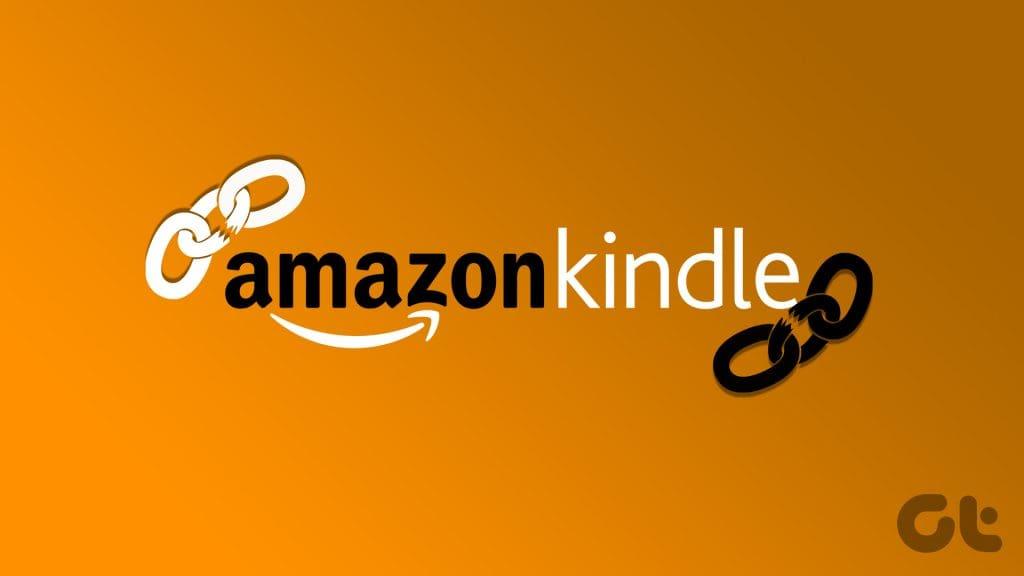
Mais ce serait certainement décevant si vos livres Kindle cessent de se synchroniser sur vos appareils. Si c'est exactement ce à quoi vous êtes confronté en ce moment, voici quelques solutions efficaces pour vous aider à réparer les livres Kindle qui ne se synchronisent pas entre vos appareils.
WhisperSync est la fonctionnalité qui effectue réellement le travail de synchronisation de vos livres électroniques sur tous les appareils en fonction du nombre de lectures que vous en faites. Donc, si vos livres électroniques ne se synchronisent pas, vous devez commencer par vérifier si vos appareils sont activés pour WhisperSync. Voici comment.
Étape 1 : Ouvrez l'application Amazon sur votre iPhone ou votre téléphone Android.
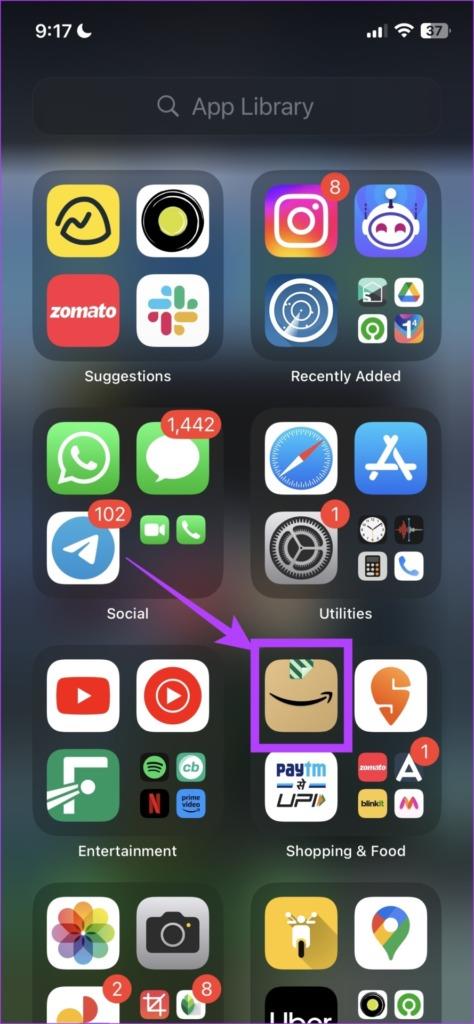
Étape 2 : Connectez-vous à votre compte et appuyez sur l'icône de profil en bas de la barre de menu.
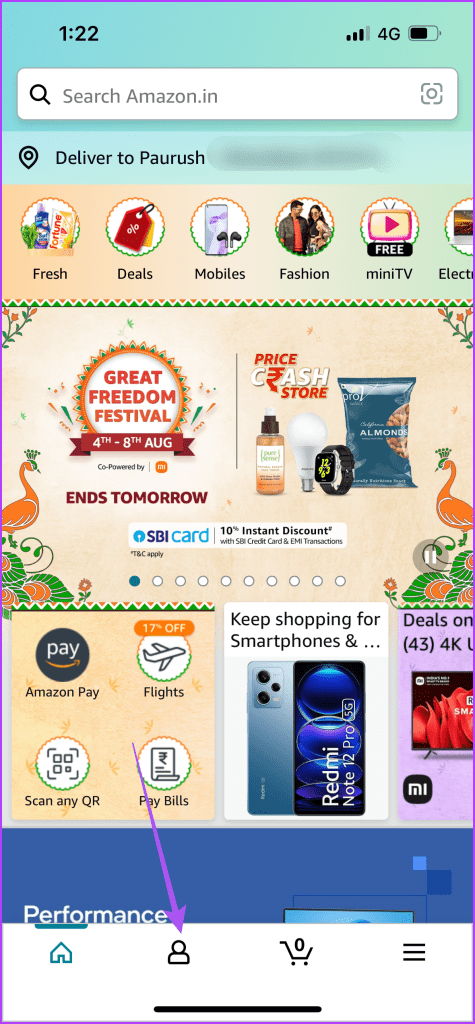
Étape 3 : Sélectionnez votre compte.
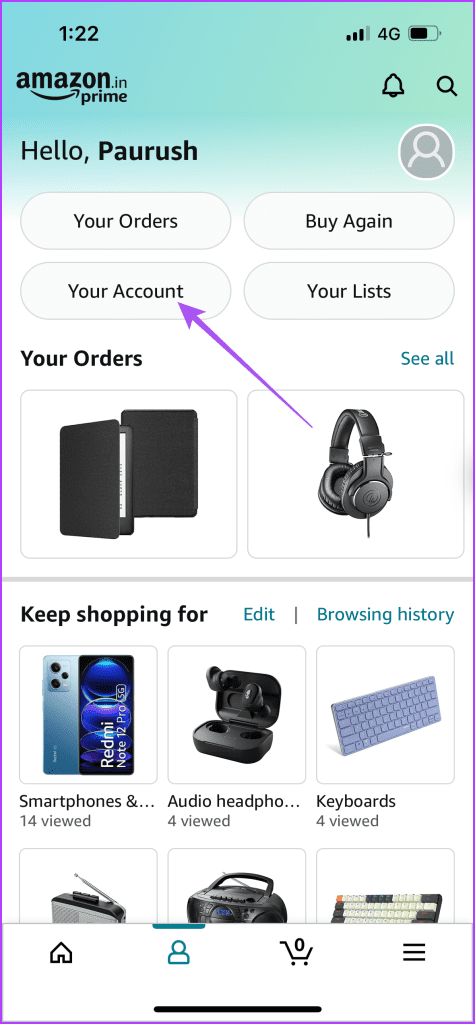
Étape 4 : Appuyez sur Contenu et appareils.
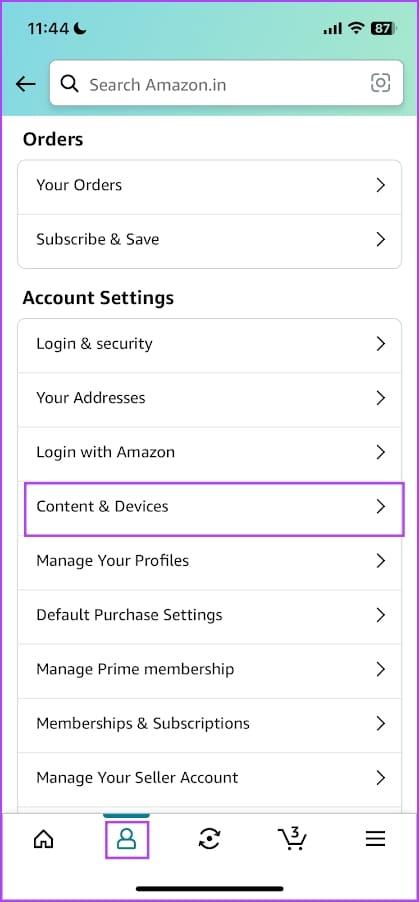
Étape 5 : Appuyez sur l'onglet Préférences en haut.
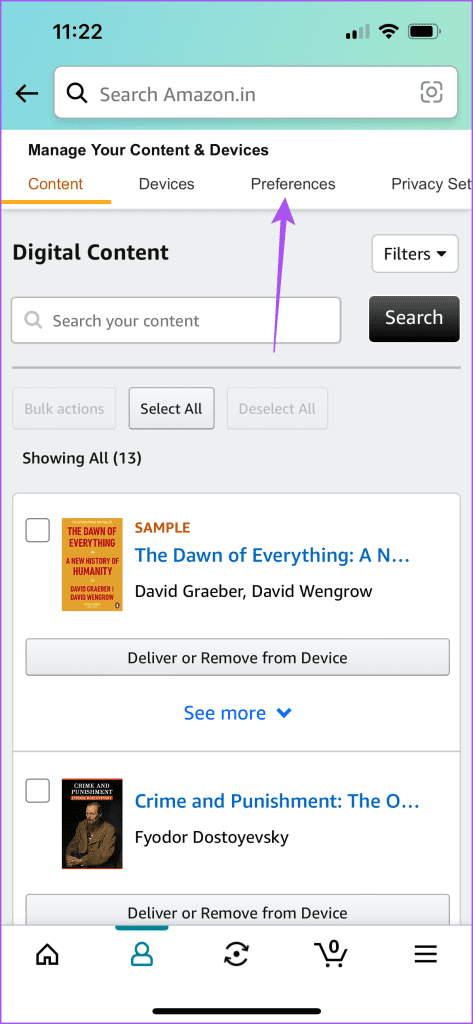
Étape 6 : Appuyez sur l'icône en forme de flèche pour développer la synchronisation des appareils (paramètres Whispersync).
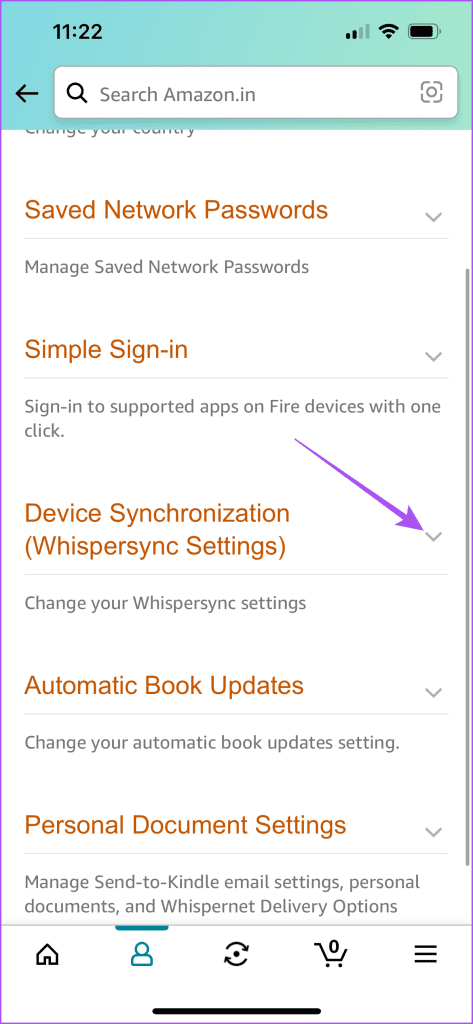
Étape 7 : Vérifiez si la fonctionnalité est activée. Sinon, appuyez sur l'option et activez-la.
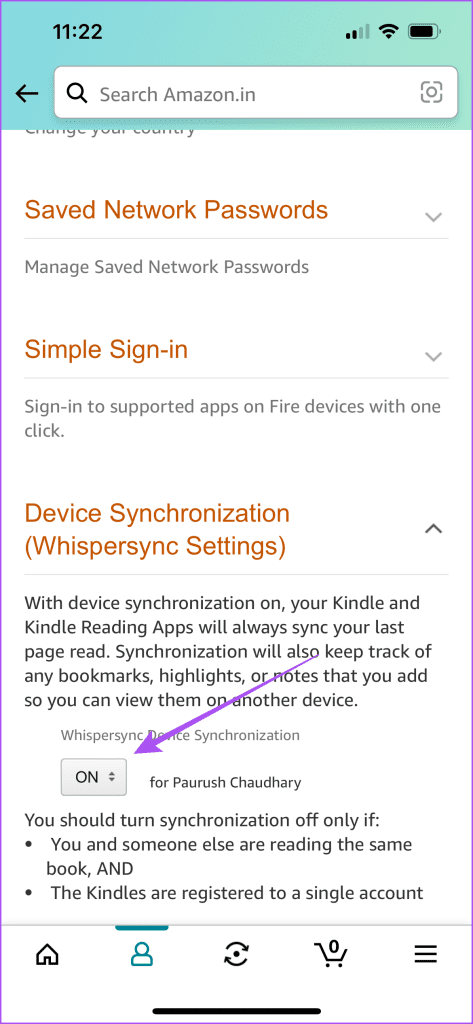
Étape 1 : Ouvrez le site Web d'Amazon dans un navigateur Web sur votre ordinateur.
Étape 2 : Connectez-vous à votre compte Amazon.
Étape 3 : Cliquez sur Comptes et listes dans le coin supérieur droit.
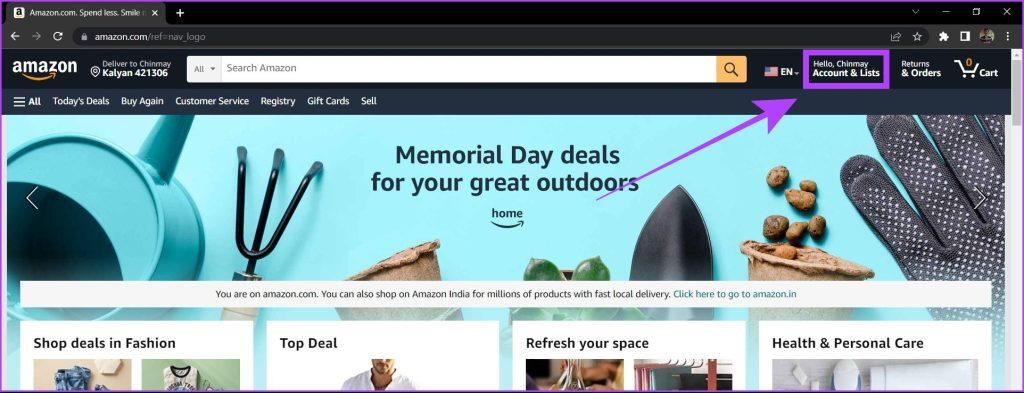
Étape 4 : Sélectionnez « Gérer votre contenu et vos appareils » dans le menu contextuel.
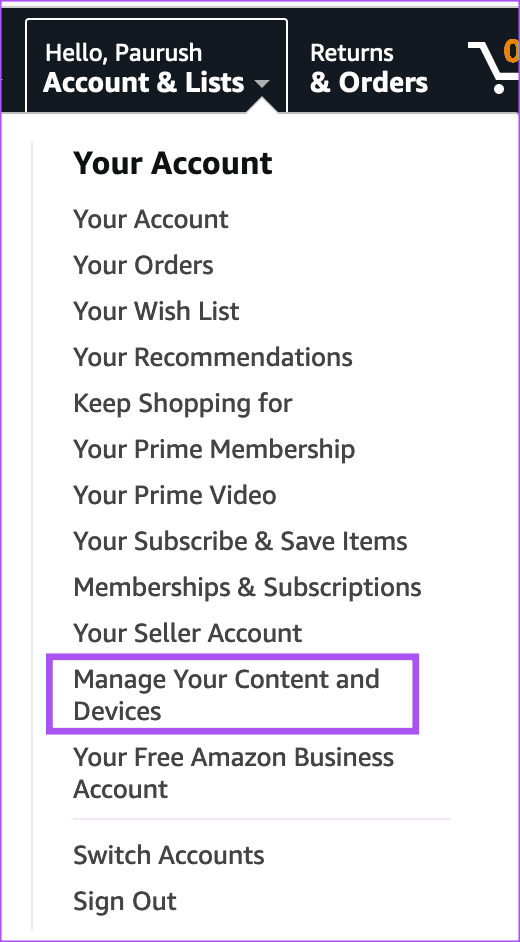
Étape 5 : Cliquez sur l'onglet Préférences en haut.

Étape 6 : Faites défiler vers le bas et cliquez sur Synchronisation des appareils (Paramètres Whispersync).
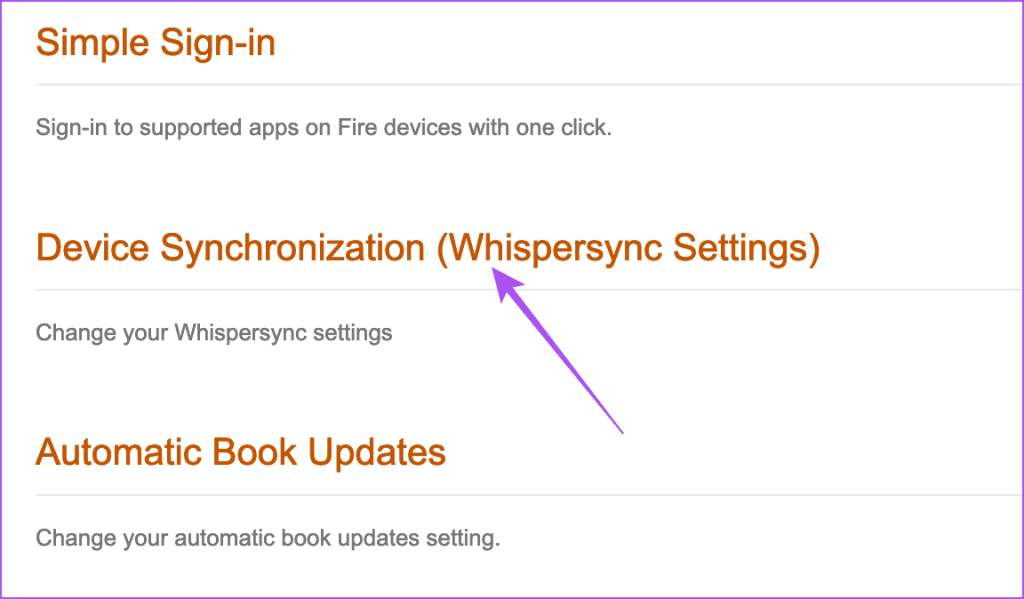
Étape 7 : Vérifiez si cette fonctionnalité est activée.
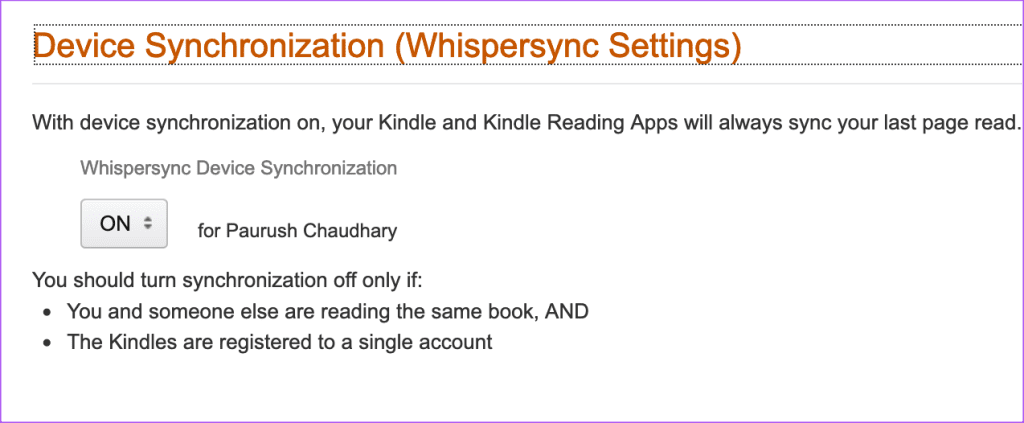
Une fois que vous êtes sûr que WhisperSync est activé, vous pouvez vous reconnecter à votre compte Amazon sur vos appareils. Vous devrez attendre un certain temps pour que toutes vos données soient à nouveau synchronisées.
Vous devrez désinscrire votre appareil Kindle pour vous déconnecter de votre compte Amazon.
Étape 1 : Sur l'écran d'accueil de votre Kindle, appuyez sur l'icône en forme de flèche orientée vers le bas.

Étape 2 : Appuyez sur Tous les paramètres.

Étape 3 : Sélectionnez votre compte.
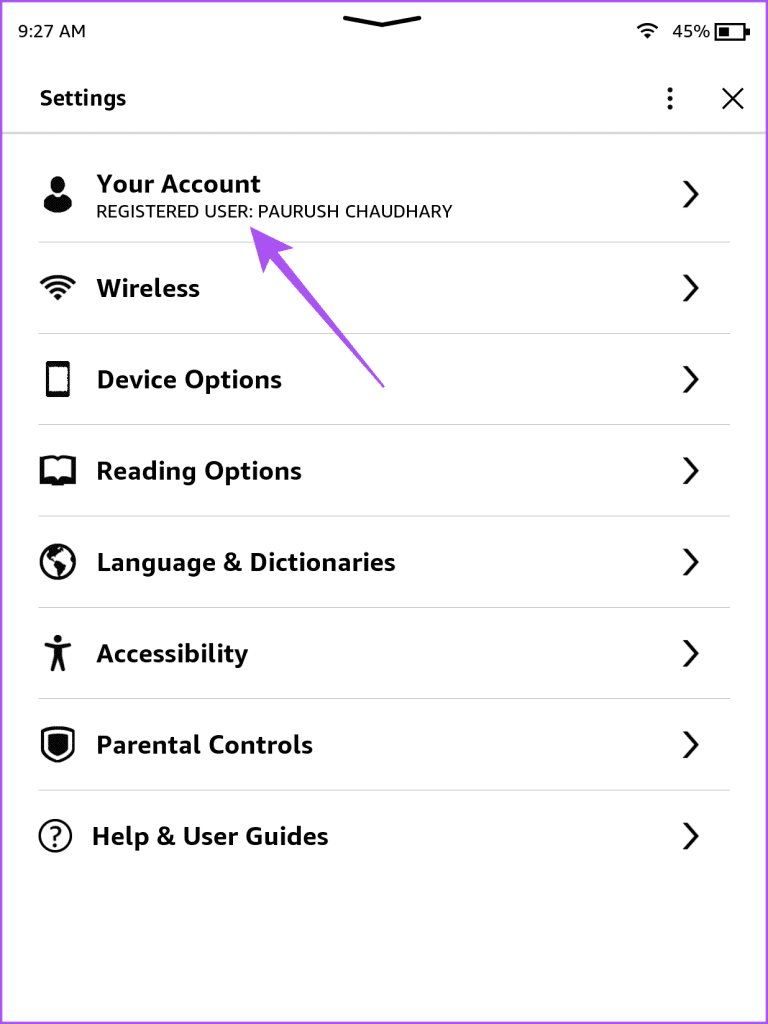
Étape 4 : Appuyez sur Désenregistrer l'appareil.
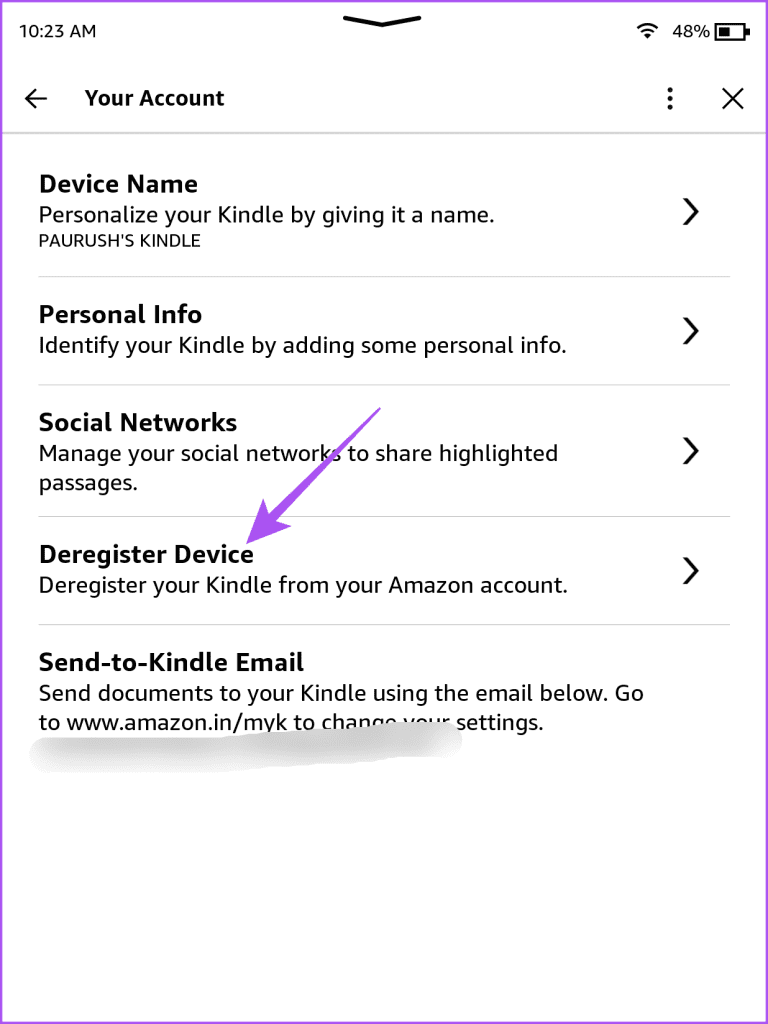
Étape 5 : Appuyez à nouveau sur Désinscrire pour confirmer.
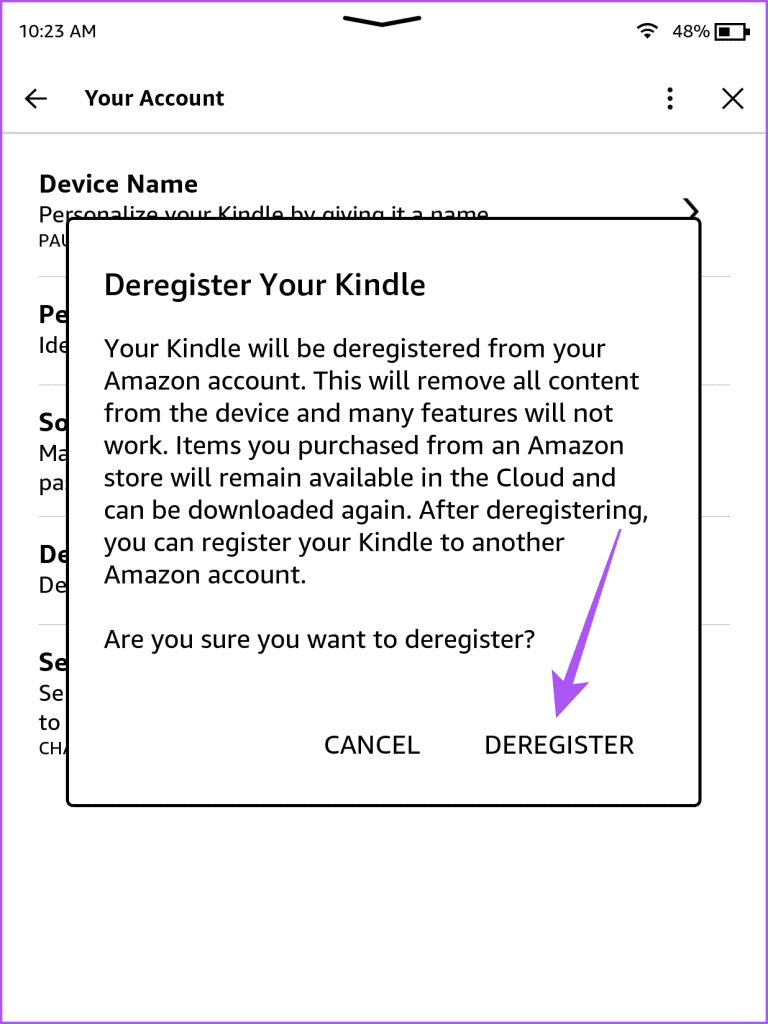
Étape 6 : Enregistrez à nouveau votre Kindle et vérifiez si le problème est résolu.
Étape 1 : Ouvrez l'application Kindle sur votre mobile ou votre tablette.
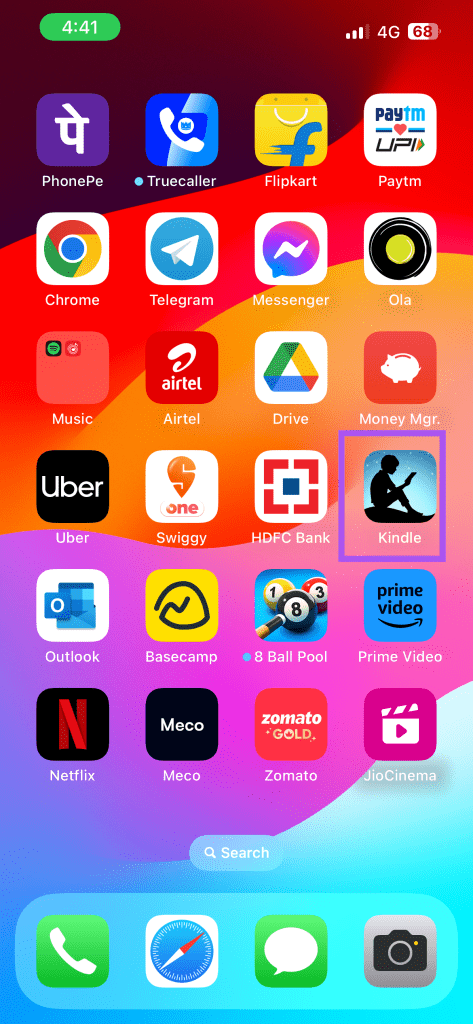
Étape 2 : Appuyez sur Plus dans le coin inférieur droit et sélectionnez Paramètres.
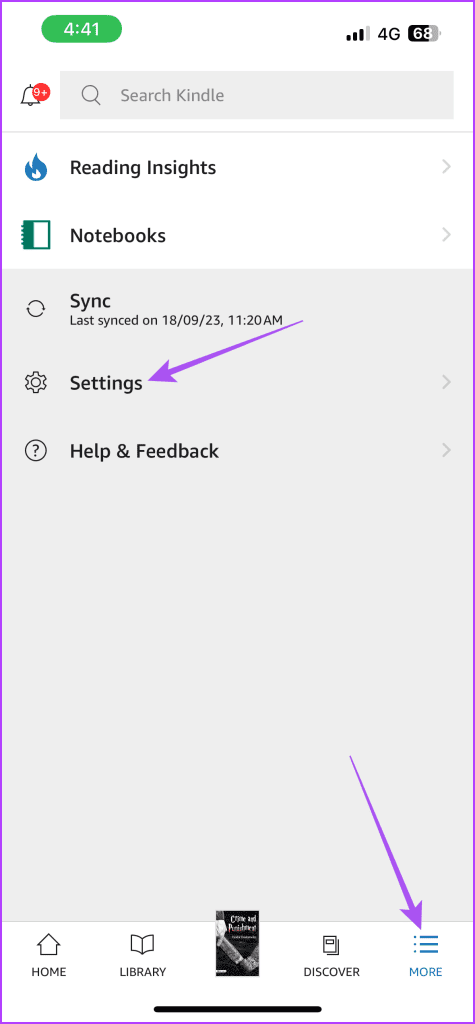
Étape 3 : Faites défiler vers le bas et sélectionnez Se déconnecter.
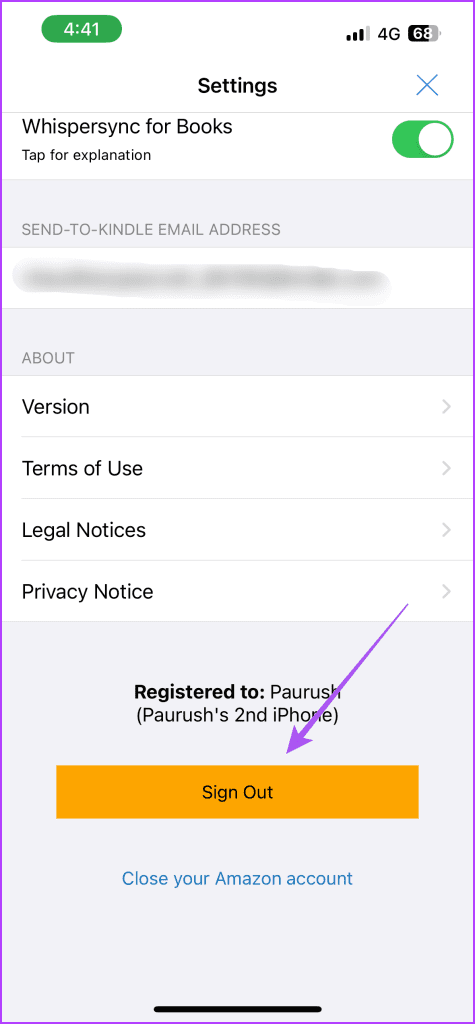
Étape 4 : Connectez-vous à nouveau à votre compte et vérifiez si le problème est résolu.
Vous pouvez également lire notre article pour savoir comment changer de compte Amazon sur Kindle .
Si vous rencontrez toujours le même problème, vous pouvez essayer de réinitialiser votre appareil Kindle. Cela supprimera toutes les préférences et les restaurera par défaut. Vous pourrez à nouveau télécharger tous vos livres depuis le cloud.
Nous utilisons un Kindle Paperwhite pour vous montrer les étapes.
Étape 1 : Sur l'écran d'accueil de votre Kindle, appuyez sur l'icône en forme de flèche orientée vers le bas.

Étape 2 : Appuyez sur Tous les paramètres.

Étape 3 : Sélectionnez les options du périphérique.
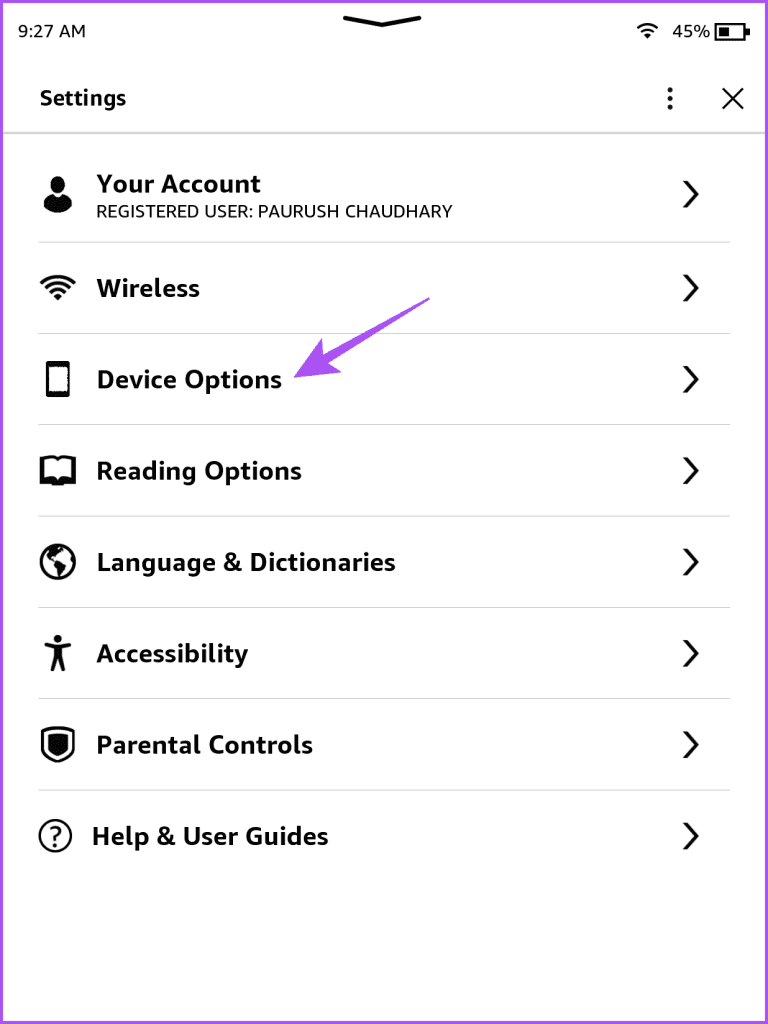
Étape 4 : Appuyez sur Réinitialiser.
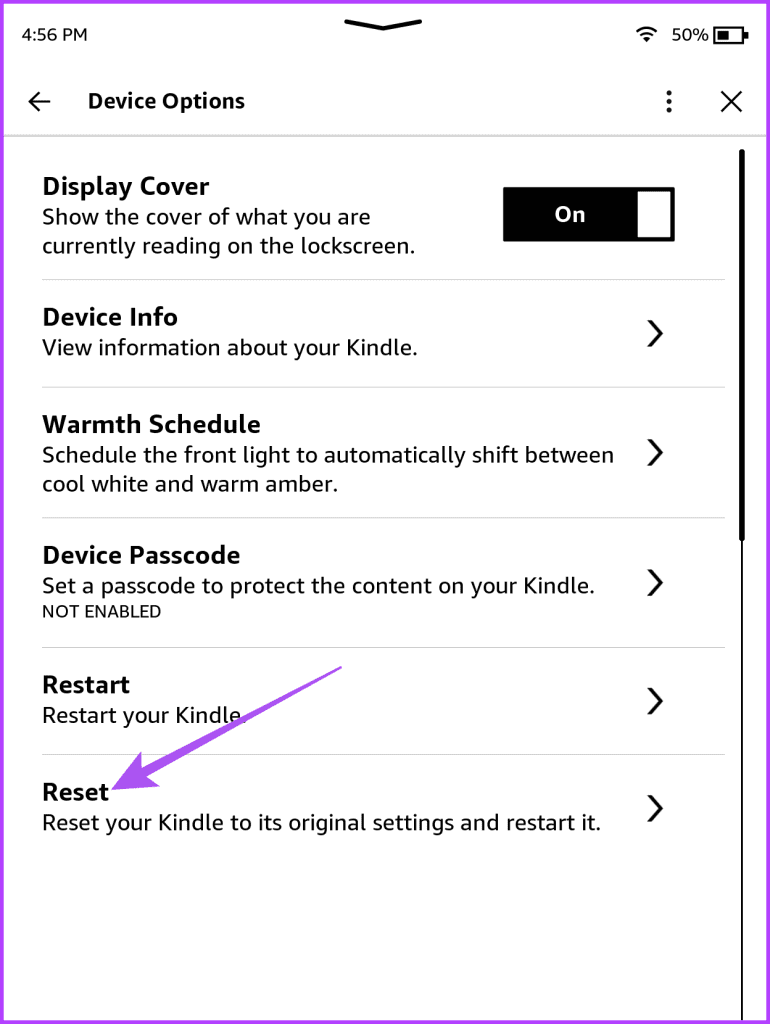
Étape 5 : Appuyez sur Oui pour confirmer.
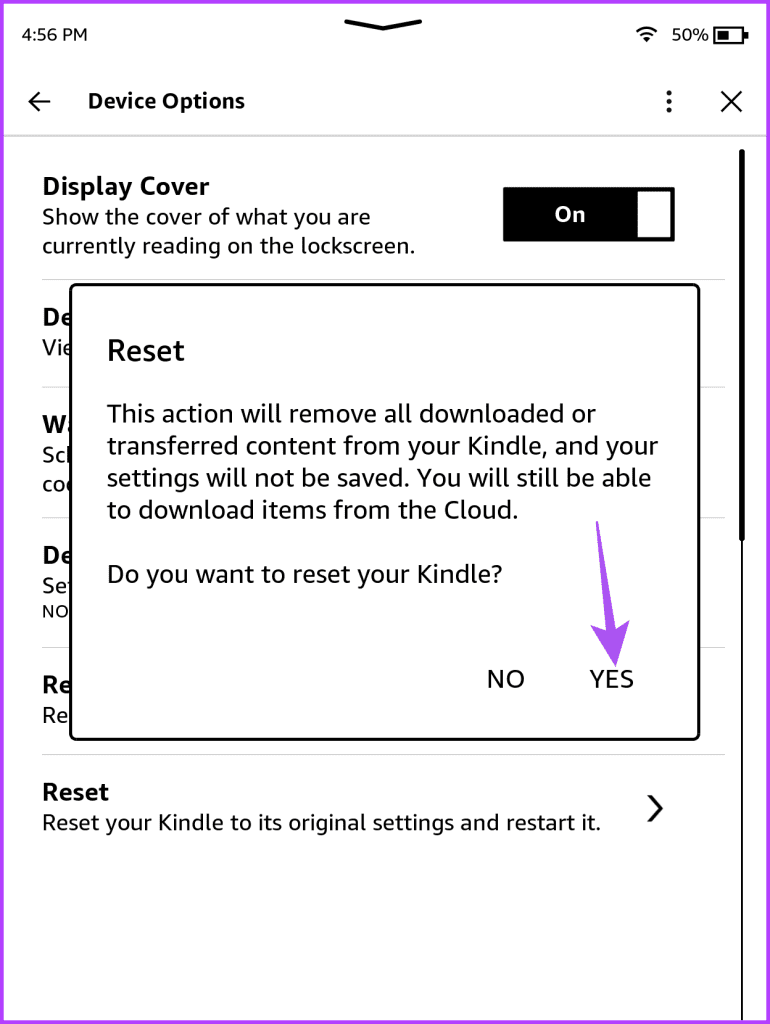
Étape 6 : Connectez-vous à nouveau à votre appareil Kindle et vérifiez si le problème est résolu.
Le dernier recours consiste à mettre à jour votre appareil Kindle et l'application Kindle installée sur vos autres appareils. Vous pouvez utiliser les liens suivants pour mettre à jour l'application Kindle en fonction de votre appareil.
Mettre à jour Kindle sur iPhone, iPad et Mac
Mettre à jour Kindle sur un téléphone Android et une tablette Android
Reportez-vous aux étapes suivantes pour mettre à jour votre appareil Kindle.
Étape 1 : Appuyez sur la flèche orientée vers le bas en haut de l'écran de votre Kindle.
Étape 2 : Sélectionnez Tous les paramètres.
Étape 3 : Appuyez sur les trois points dans le coin supérieur droit.
Étape 4 : Sélectionnez Mettre à jour votre Kindle.
Si cette option est grisée, cela signifie que vous utilisez déjà la dernière version du logiciel.
Ces solutions vous seront utiles lorsque vos livres Kindle ne se synchronisent pas entre vos appareils. Il existe de nombreuses options pour personnaliser votre expérience de lecture sur Kindle. L'un d'eux est la possibilité d' installer des polices personnalisées sur votre appareil Kindle et de les sélectionner pour lire des livres électroniques.
Cela supprimera toutes les préférences et les restaurera par défaut. Vous pourrez à nouveau télécharger tous vos livres depuis le cloud.
Nous utilisons un Kindle Paperwhite pour vous montrer les étapes.
Étape 1 : Sur l'écran d'accueil de votre Kindle, appuyez sur l'icône en forme de flèche orientée vers le bas.

Étape 2 : Appuyez sur Tous les paramètres.

Étape 3 : Sélectionnez les options du périphérique.
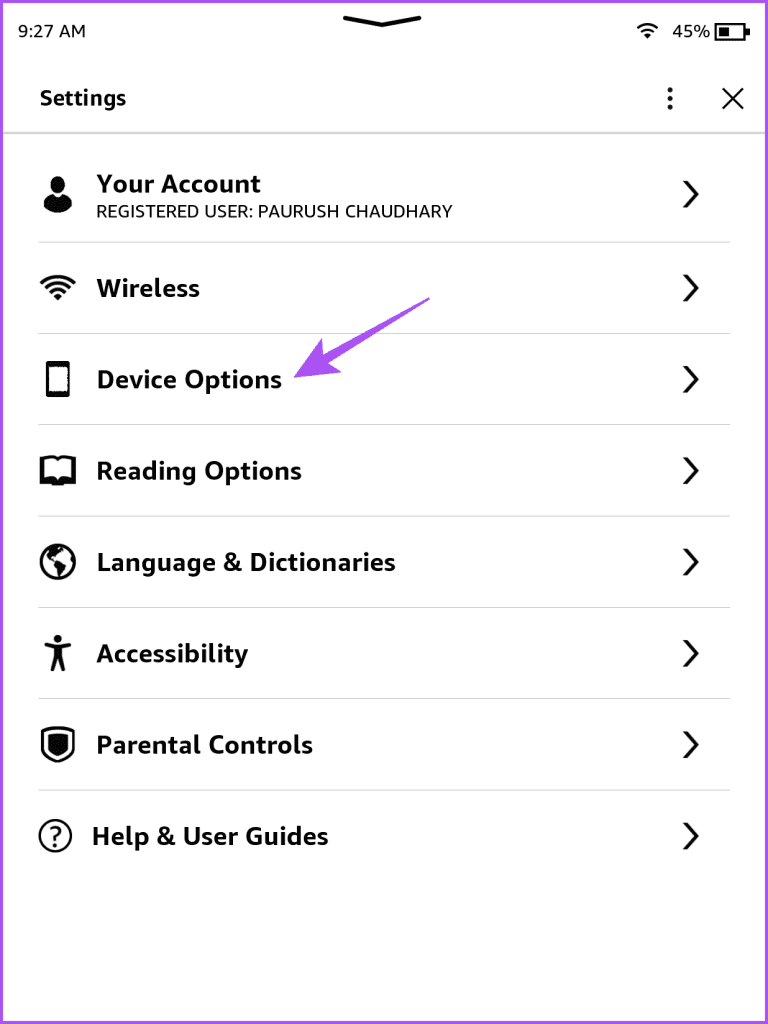
Étape 4 : Appuyez sur Réinitialiser.
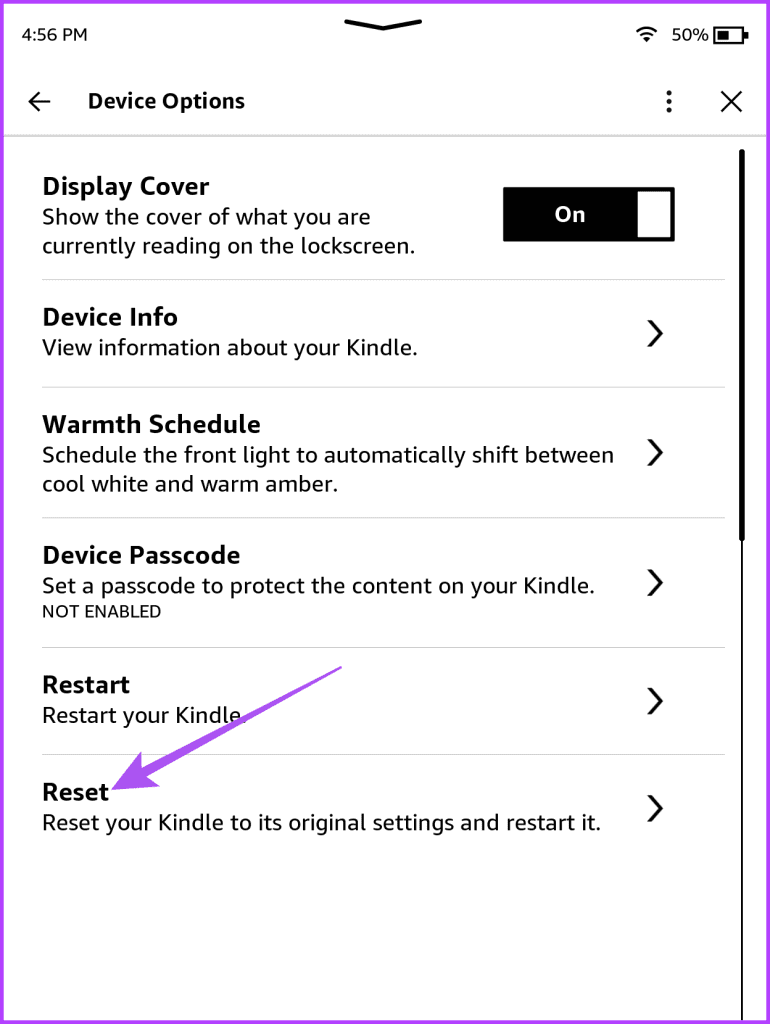
Étape 5 : Appuyez sur Oui pour confirmer.
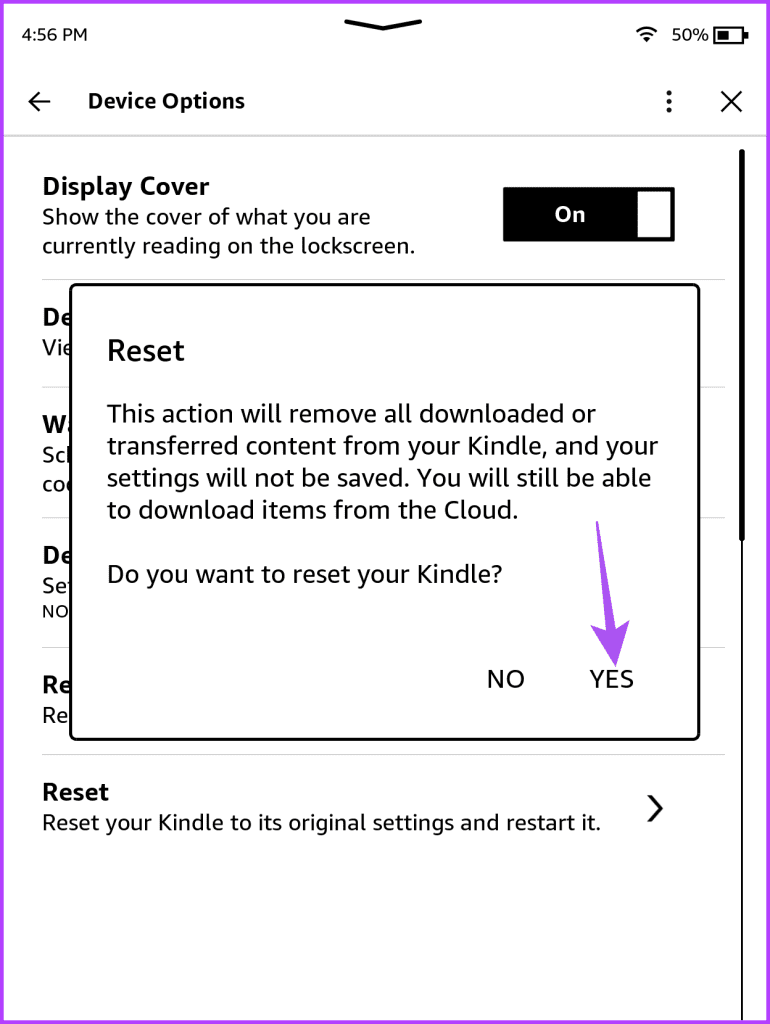
Étape 6 : Connectez-vous à nouveau à votre appareil Kindle et vérifiez si le problème est résolu.
Le dernier recours consiste à mettre à jour votre appareil Kindle et l'application Kindle installée sur vos autres appareils. Vous pouvez utiliser les liens suivants pour mettre à jour l'application Kindle en fonction de votre appareil.
Mettre à jour Kindle sur iPhone, iPad et Mac
Mettre à jour Kindle sur un téléphone Android et une tablette Android
Reportez-vous aux étapes suivantes pour mettre à jour votre appareil Kindle.
Étape 1 : Appuyez sur la flèche orientée vers le bas en haut de l'écran de votre Kindle.

Étape 2 : Sélectionnez Tous les paramètres.

Étape 3 : Appuyez sur les trois points dans le coin supérieur droit.
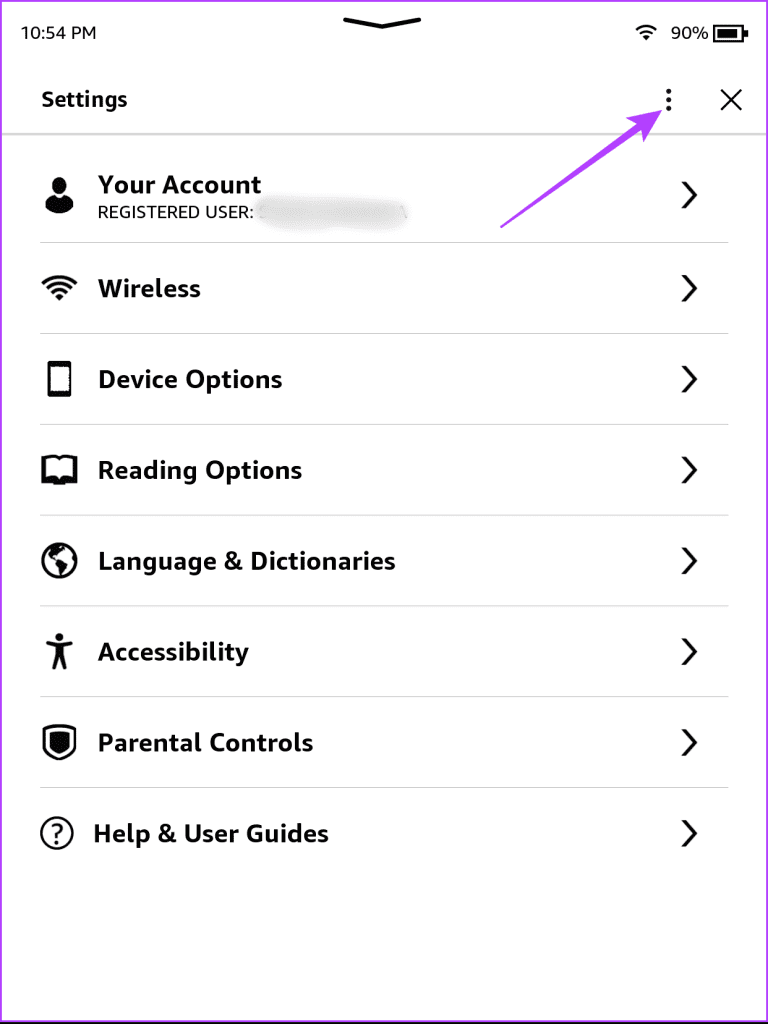
Étape 4 : Sélectionnez Mettre à jour votre Kindle.
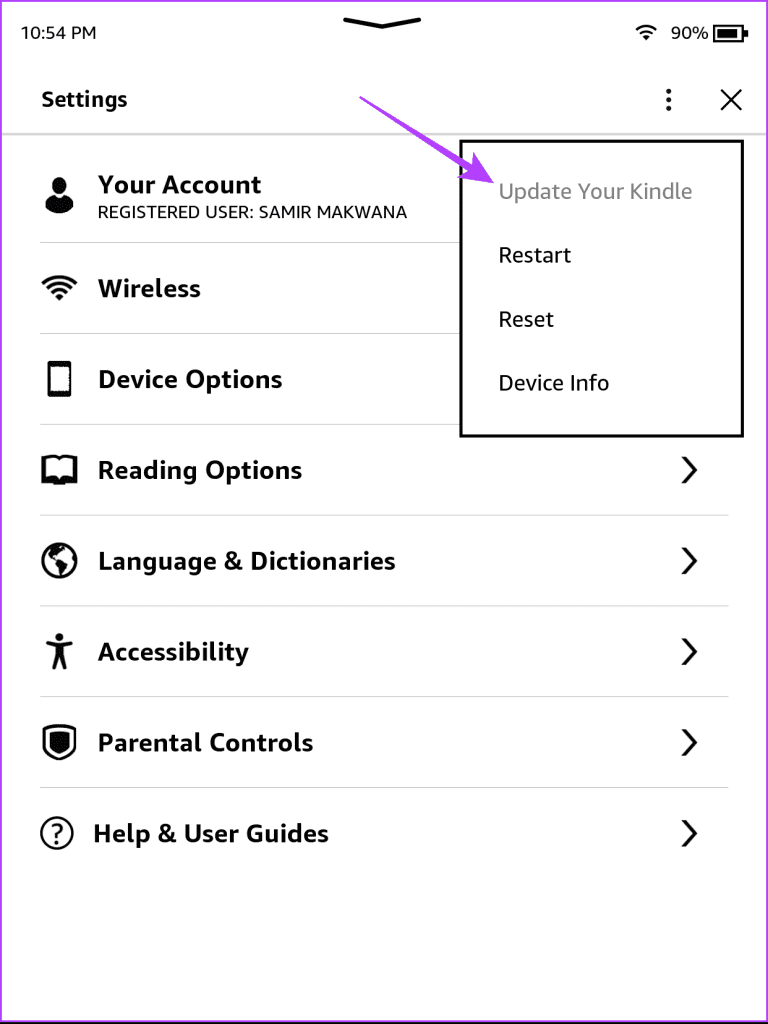
Si cette option est grisée, vous utilisez déjà la dernière version du logiciel.
Ces solutions vous seront utiles lorsque vos livres Kindle ne se synchronisent pas entre vos appareils. Il existe de nombreuses options pour personnaliser votre expérience de lecture sur Kindle. L'un d'eux est la possibilité d' installer des polices personnalisées sur votre appareil Kindle et de les sélectionner pour lire des livres électroniques.
Vous êtes confronté au problème du logiciel AMD Adrenalin qui ne fonctionne pas ou ne s
Pour corriger l
Apprenez à maîtriser le chat Zoom, une fonctionnalité essentielle pour les visioconférences, avec nos conseils et astuces.
Découvrez notre examen approfondi de l
Découvrez comment récupérer votre Instagram après avoir été désactivé en suivant nos étapes claires et simples.
Découvrez comment savoir qui a consulté votre profil Instagram avec nos solutions pratiques. Sauvegardez votre vie privée tout en restant informé !
Apprenez à créer des GIF animés facilement avec votre Galaxy S22. Découvrez les méthodes intégrées et des applications pratiques pour enrichir votre expérience.
Découvrez comment changer la devise dans Google Maps en quelques étapes simples pour mieux planifier vos finances durant votre voyage.
Microsoft Teams s
Vous obtenez l








